本ページはプロモーションが含まれている場合があります

無料でここまで使えてすごい!と話題の「Yahoo!カーナビ」アプリを高速道路で使用した時の使い勝手を紹介します。
まず「Yahoo!カーナビ」アプリの紹介ですが、無料で使用できるカーナビアプリです。
iPhone用とAndroid用が用意されています。
- Yahoo!カーナビ(App Store:iPhone用)
- Yahoo!カーナビ(Google Play:Android用)
●新津から高速道路経由で自然科学館方面へ
それでは実際に高速道路で使ってみます。
今回はiPhone用のアプリを使用しました。
場所は、新津西スマートICから新潟中央ICを経由して県立自然科学館方面(女池方面)をナビしてもらいます。
Yahoo!カーナビでの高速道路のナビは、Googleマップのナビと違い、道路の3D表示ではなく「案内板中心」の表示となっています。これは新鮮ですね。
カラーも高速道路らしく緑色中心に。
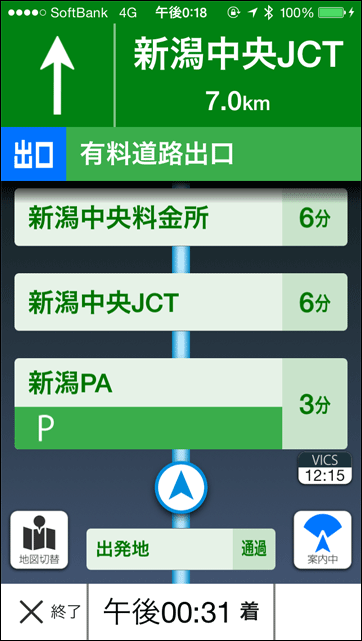
首都圏方面は別ですが、高速道路の多くは一本道が多いので、案内板表示だけでも用が足りる気がします。
各ポイントまでは距離ではなく時間なのも良いですね。トイレ休憩まではあと何分我慢すれば良いのかがすぐ分かります。
※左下の「地図切替」のアイコンをタッチすれば一般道と同じく、地図が表示されます。
新潟のPA(パーキングエリア)を通過すると、時間が書かれている部分が「通過」となります。
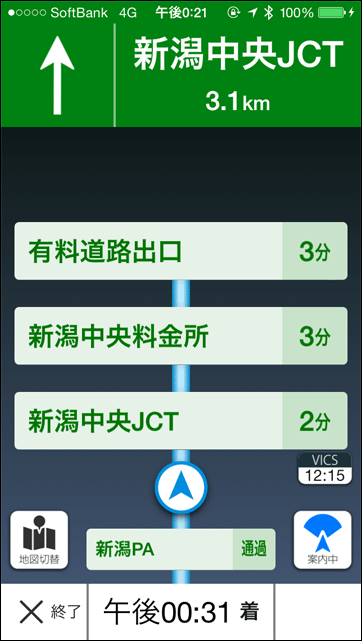
JCT(ジャンクション)近くになると、分かりやすい大きな表示で「右の方の車線を走りなさい」と指示されます。
これは音声で「右方向です」とだけ言われるより、初心者は分かりやすいですね。
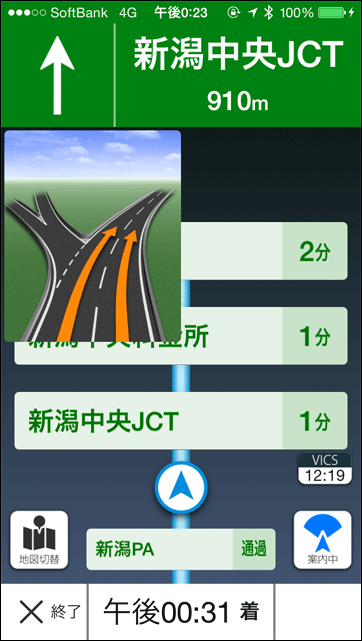
料金所が近づいてくると、ETC車用のレーンも表示されます。運転していれば前方を見ていれば分かりますが、便利です。
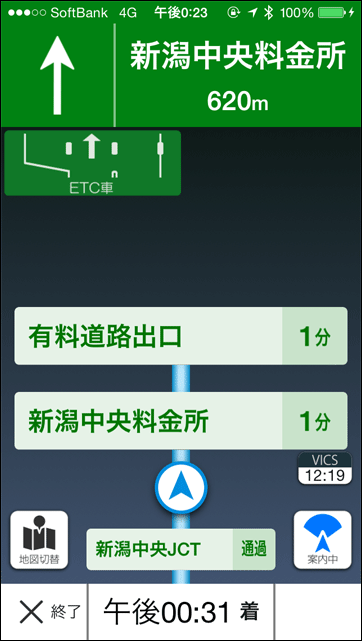
もっと料金所に近づくと、ETC車用レーンの表示が大きくなります。
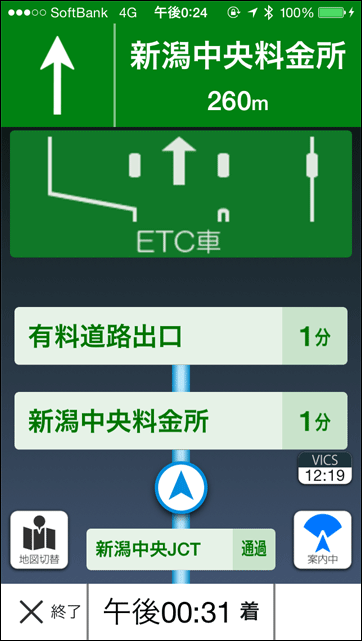
料金所を通過して一般道へ向かいます。お疲れ様でした!…ってあれ、地図は…?
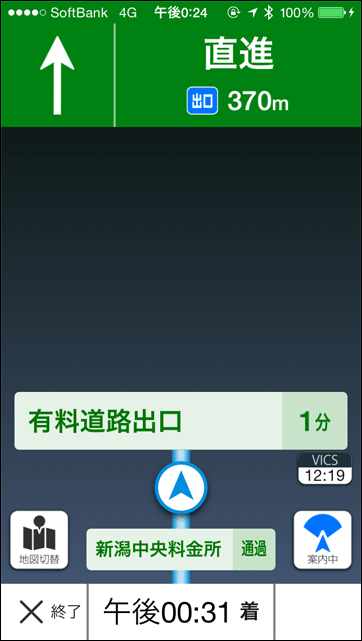
今回はYahoo!地図で見ると、下から上へ車の流れがあり、料金所を抜けてきたのですが、県立自然科学館方面は、料金所を抜けてそのまま直進です。地図上では緑色になっている部分の端までが高速道路の扱いなので、そこまでは上記のような表示のママになってしまいます。緑色の部分を抜けると、やっと通常の地図に戻ります。

大きな問題は、料金所の直後に分岐があるにも関わらず、案内板のナビの状態のままで、分岐を直進なのか左折なのかがわからない表示になっていたことです。音声のナビでも確かに左折とは言っていませんでしたが、道があると気になるものです。
この点は私としては大きなマイナス点でした。
●Yahoo!カーナビ評価まとめ
それではYahoo!カーナビを高速道路で使ってみた評価をまとめてみると、以下の通りとなりました。
○良かった点・おもしろい点
- 高速道路内の案内板中心の表示方式は余計な情報がないので集中できる
- PAからの合流地点付近で一般的なカーナビと同じく音声で「合流することの注意」を促してくれる
- JCTの表示が分かりやすい
- ETC出口の表示が分かりやすい
- 到着予定時間がGoogleのナビよりシビアではなく、ゆとりがある時間表示になる(Googleのナビは高速道路=100km/hで計算しているように感じる)
△良くない点
- 料金所を出たらすぐに通常の地図に戻らない点
- VICSを使っても混雑具合があまりよくわからない(Googleマップの混雑状況の方が役立つ)
- 音声のイントネーションが独特
参考になりましたか?
それでは、よいカーナビライフを!